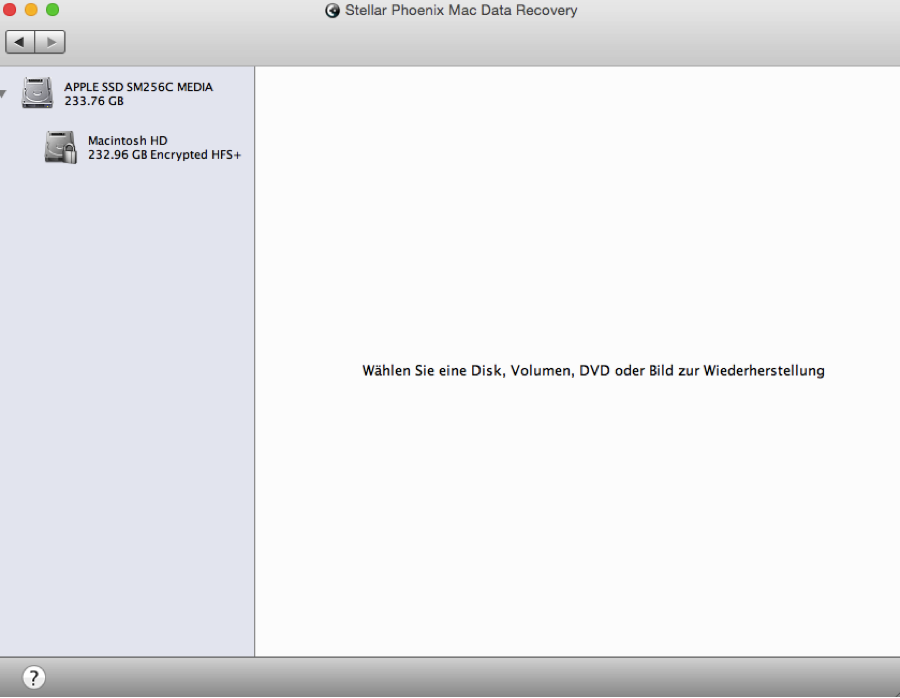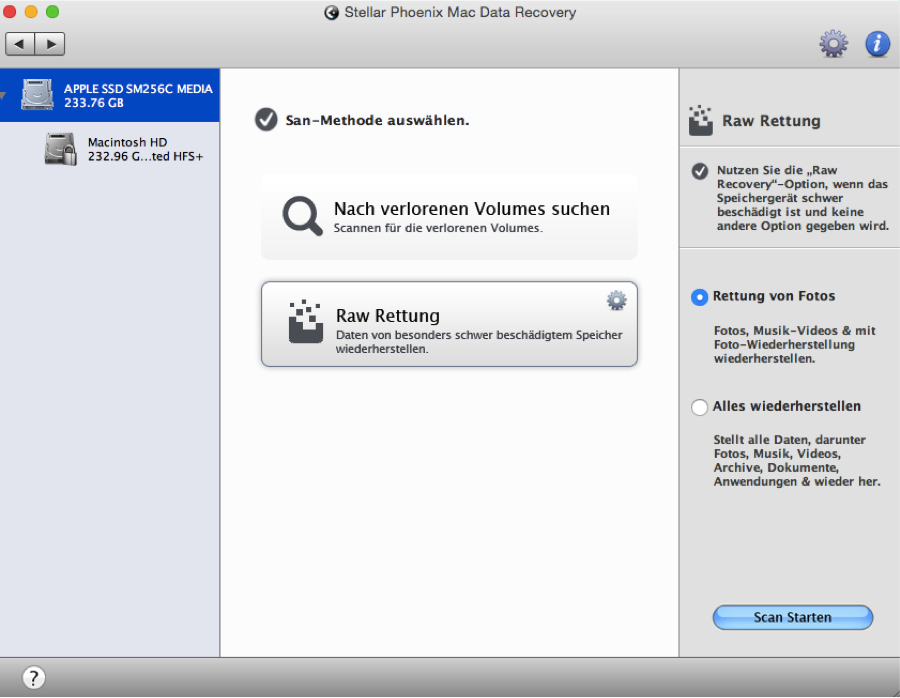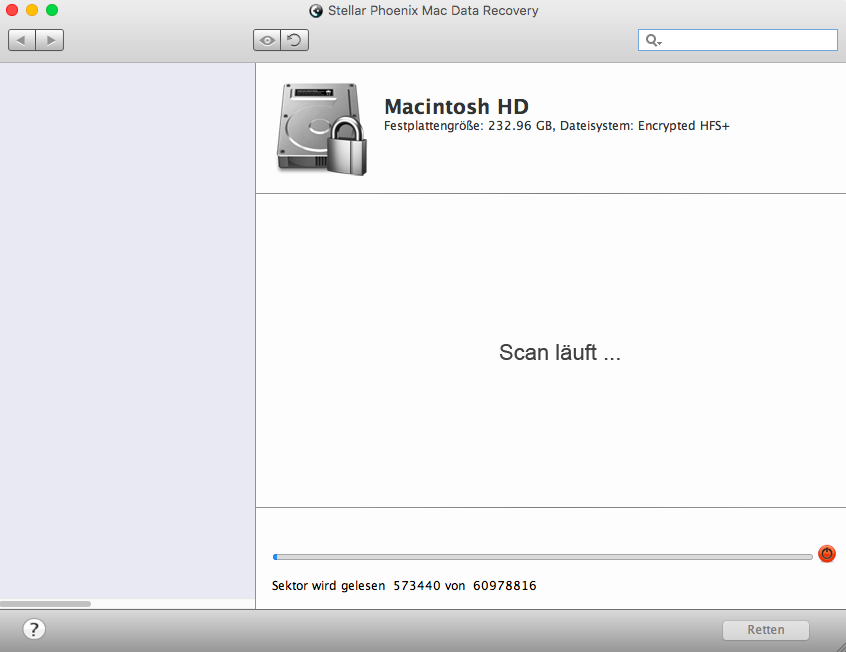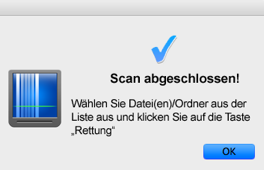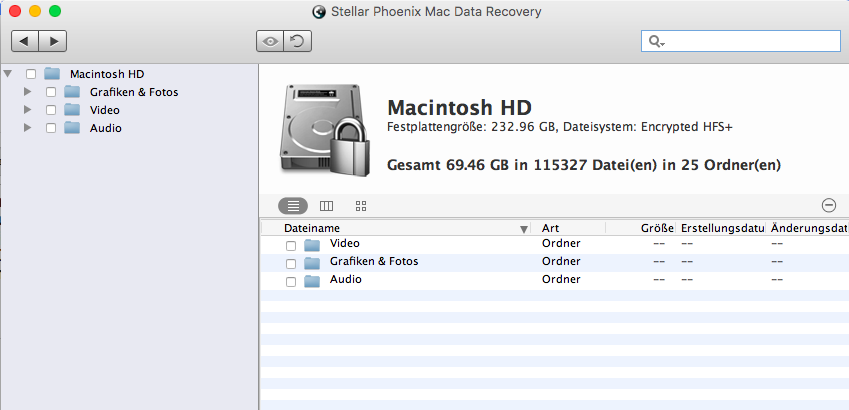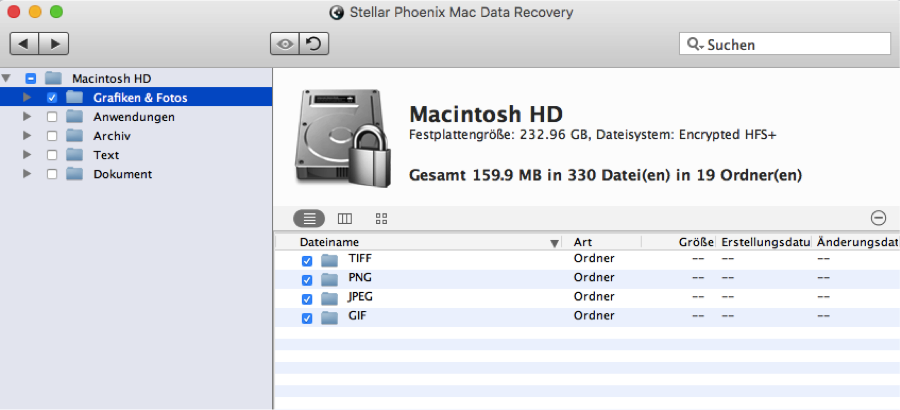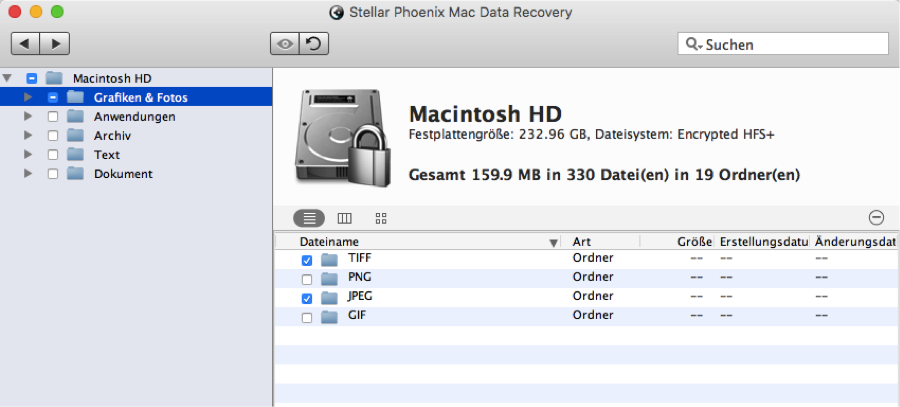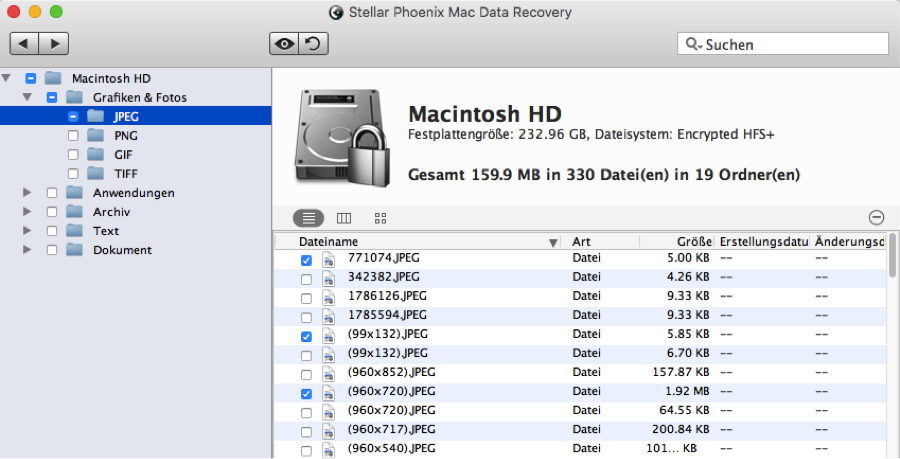Mac-Software zur Fotowiederherstellung
Retten Sie wertvolle Erinnerungen innerhalb von Minuten: mit einer Mac-Software zur Fotowiederherstellung
Eine Mac-Software zur Fotowiederherstellung ist eine einfache Lösung, falls Sie versehentlich Bilder oder andere Medien gelöscht haben oder diese auf Ihrer Festplatte oder Ihrem externen Gerät nicht mehr finden können. Doch was ist diese Software eigentlich und wie kann sie Ihnen in einer solchen Situation helfen? Generell gilt, dass jedes Foto, das Sie von Ihrem Mac löschen – egal, ob absichtlich oder unabsichtlich – nicht wirklich gelöscht wurde. Stattdessen wird seine Adresse aus der Tabelle entfernt, die das Betriebssystem verwendet, um das Objekt zu finden. Solange der physische Sektor des Datenträgers nicht mit neuen Daten überschrieben wurde, sind ihre Fotos sicher verwahrt und können wiederhergestellt werden.
Die Software zur Mac-Fotowiederherstellung führt die notwendigen Schritte durch, um diese Objekte auf Ihrer Festplatte oder einem externen Gerät zu finden und zu retten. Die Datenrettung dauert nur wenigen Minuten, wonach Ihnen die Objekte ganz normal zur Verfügung stehen – als ob sie nie verschwunden gewesen wären. Stellar Phoenix Mac Data Recovery ist ein außergewöhnliches Programm zur Dateiwiederherstellung, da es eine einfache Methode bietet, um verlorene oder gelöschte Medien zu finden. Dazu gehören zum Beispiel:
· Fotos
· Videos
· Audiodateien
· Bilder
Sie müssen einfach dieses Programm herunterladen und die unten beschriebenen Schritte befolgen, um die Objekte zu retten, bevor sie endgültig verschwunden sind.
So stellen Sie Ihre Fotos wieder her
Bevor Sie mit der Wiederherstellung beginnen, müssen Sie sicherstellen, dass das Programm installiert wurde und ordnungsgemäß läuft. Falls Sie ein externes Laufwerk scannen möchten, müssen Sie außerdem das Gerät mit Ihrem Computer verbinden.
Schritt 1: Um mit der Wiederherstellung Ihrer Fotos zu beginnen, wählen Sie zuerst im Hauptfenster der Anwendung Neuen Scan starten.
Wählen Sie im nächsten Schritt das Laufwerk, das das Programm scannen soll. Unter Umständen stehen Ihnen verschiedene Auswahlmöglichkeiten zur Verfügung, wir haben uns für dies Anleitung aber für die Festplatte Macintosh HD entschieden. Sie gehört zu den gängigsten Speichermedien eines Mac-Geräts.
Schritt 2: Klicken Sie jetzt auf Raw Rettung und wählen Sie dann die Option Rettung von Fotos aus. Diese Option kann verwendet werden, um verlorene oder gelöschte Fotos auf einem Mac-Laufwerk wiederherzustellen.
Anmerkung: Falls Sie versuchen, Fotos wiederherzustellen, die vor längerer Zeit – zum Beispiel vor einigen Monaten – gelöscht wurden, könnten diese nicht mehr wiederherstellbar sein. Wenn Sie weitere Änderungen an Ihrer Mac-Festplatte vornehmen, besteht das Risiko, dass die Daten am physischen Speicherort (an dem sich die Foto(s) derzeit befinden) überschrieben werden.
Um diesen Vorgang zu starten, klicken Sie in der unteren Ecke des Fensters auf Scan starten.
Das Programm benötigt etwas Zeit (bis zu eine Stunde), um den Scan abzuschließen und sieht während des Vorgangs wie nachfolgend gezeigt aus. Sie können auf scan abbrechen (roter Kreis) neben dem Fortschrittsbalken klicken, um den Scan nach Bedarf zu beenden.
Die folgende Bestätigungsnachricht wird angezeigt, nachdem der Scan erfolgreich abgeschlossen wurde. Klicken Sie auf OK, um die Nachricht zu schließen.
Schritt 3: Um gelöschte Fotos wiederherzustellen, können Sie entweder alle gefundenen Fotos retten, bestimmte Dateitypen auswählen oder einzelne Dateien retten. Die angezeigten Resultate werden nach Medium und Dateityp sortiert, um die Auswahl so einfach wie möglich zu machen.
3.1 Alle Fotos: Markieren Sie in der Baumansicht das Kontrollkästchen vor Grafiken & Fotos.
3.2 Bestimmtes Fotoformat: Im Ordner Grafiken & Fotos sehen Sie einzelne Unterordner für jedes Fotoformat (z.B. GIF, JPEG, PNG etc.). Markieren Sie bitte das Kontrollkästchen vor dem Fotoformat, das Sie wiederherstellen möchten. Im nachfolgenden Beispiel wurden die Dateitypen JPEG und TIFF ausgewählt.
3.3 Wiederherstellung von einzelnen Fotos: Finden Sie zuerst das gesuchte Fotoformat in der Baumansicht. Klicken Sie danach auf den Ordner, um auf der rechten Seite des Fensters eine Liste der Dateien zu sehen. Markieren Sie das Kontrollkästchen vor jeder gewünschten Datei, wonach das Programm nur diese Fotos wiederherstellt. Im nachfolgenden Beispiel wurden drei JPEG-Dateien ausgewählt.
Schritt 4: Klicken Sie auf Retten, nachdem Sie alle Dateien ausgewählt haben, die Sie vom Datenträger wiederherstellen möchten.
Die wiederhergestellten Dateien werden vom Programm im Ordner Root abgelegt, welcher in einem Verzeichnis auf ihrer Mac-Festplatte gespeichert werden muss. Daher werden Sie gebeten, einen Speicherort auszuwählen. Indem Sie auf Auswählen klicken, wird der Vorgang fortgesetzt.
Die Mac-Software zur Fotowiederherstellung bietet eine einfache Möglichkeit, um die wichtigsten Bilder zu retten – egal, ob diese versehentlich gelöscht wurden oder aus anderen Gründen verschwunden sind. Es dauert nur wenige Minuten, um Ihre Fotos wiederherzustellen, nachdem diese vom Programm gefunden wurden.
Schnelles Handeln garantiert die besten Resultate, da zu langes Warten dazu führen könnte, dass die Fotos nicht wiederherstellbar sind. Um Ihre Fotos mit Hilfe der Stellar Phoenix Mac Photo Recovery Software zu retten, absolvieren Sie einfach die folgenden einfachen Schritte:
1. Starten Sie einen neuen Scan.
2. Wählen Sie den Datenträger aus.
3. Konfigurieren Sie den Wiederherstellungsmodus.
4. Scannen Sie das gewünschte Medium.
5. Wählen Sie Ihre Fotos aus.
6. Stellen Sie die ausgewählten Objekte wieder her.
Gelöschte Fotos wiederherstellen zu können, ist ausschlaggebend, da jedes Bild eine einzigartige Erinnerung repräsentiert. Mit der Stellar Phoenix Mac Photo Recovery Software müssen Sie sich keine Sorgen mehr machen, dass Ihre Dateien verlorengehen könnten.